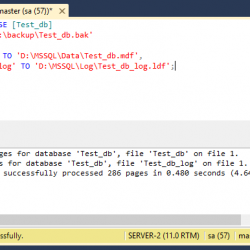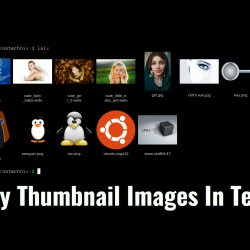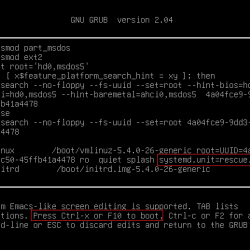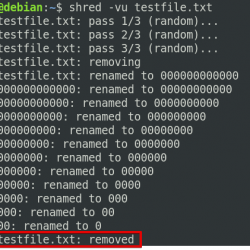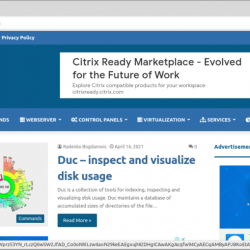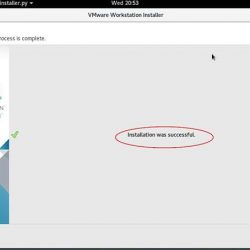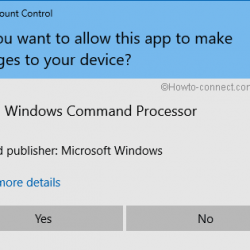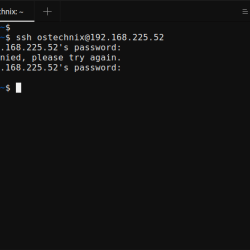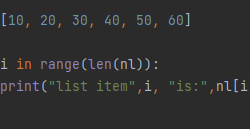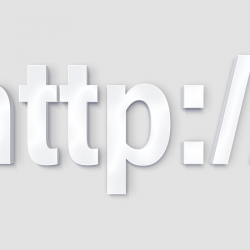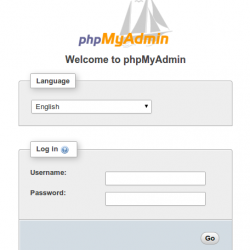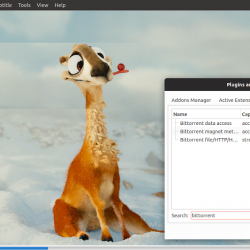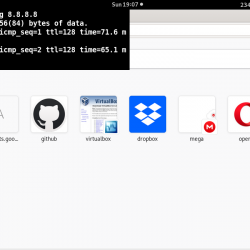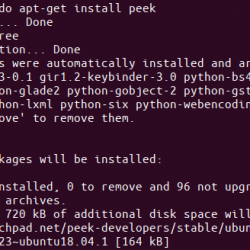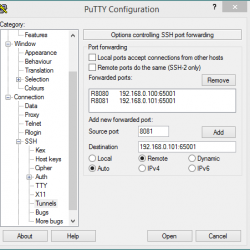我使用了多少磁盘空间?
在 Linux 上查找可用磁盘空间的最简单方法是 使用 df 命令. df 命令代表无磁盘,很明显,它显示了 Linux 系统上的可用和可用磁盘空间。
df -h和 -h 选项,它以人类可读的格式(MB 和 GB)显示磁盘空间。
以下是我的戴尔 XPS 系统的 df 命令输出,该系统仅安装了带有加密磁盘的 Linux:
如果上述输出让您感到困惑,请不要担心。 我将解释有关检查 Linux 中可用磁盘空间的一些事情。 我还将展示桌面 Linux 用户的 GUI 方法。
使用您收集的信息,您可以在 Ubuntu 上腾出一些可用空间。
方法 1:使用 df 命令检查 Linux 中的可用磁盘空间(并了解其输出)
当您使用 df 命令检查磁盘空间时,它会显示一堆“文件系统”及其大小、已用空间和可用空间。 您的实际磁盘通常应列为以下之一:
- / 开发 / sda
- /开发/sdb
- /dev/nvme0n1p
这不是一个硬性规定,但它可以让您轻松识别人群中的实际磁盘。
你的 Linux 系统可能在你的磁盘上有几个分区用于引导、EFI、root、swap、home 等。在这种情况下,这些分区会在“磁盘名称”的末尾用一个数字来反映,比如 /dev/sda1、/ dev/nvme0n1p2 等
您可以从挂载点确定哪个分区用于什么目的。 root 挂载在 / 上,EFI 挂载在 /boot/EFI 等中。
就我而言,我使用了 root 下 232 GB 磁盘空间的 41%。 如果您有 2-3 个大分区(如 root、home 等),则必须在此处进行计算。
- tmpfs: 这 tmpfs (临时文件系统)用于将文件保存在虚拟内存中。 您可以轻松地忽略这个虚拟文件系统。
- 开发者: 这 udev 文件系统 用于存储与插入系统的设备(如 USB、网卡、CD ROM 等)相关的信息。 你也可以忽略它。
- /开发/循环:这些是循环设备。 由于 snap 应用程序,您在检查 Ubuntu 中的磁盘空间时会看到很多。 循环是允许普通文件作为块设备访问的虚拟设备。 使用循环设备,快照应用程序被沙盒化在它们自己的虚拟磁盘中。 由于它们在 root 下,您不需要单独计算它们的已用磁盘空间。
缺少磁盘空间? 检查是否已挂载所有磁盘和分区
请记住, df 命令仅显示已安装文件系统的磁盘空间。 如果您在同一个磁盘上使用多个 Linux 发行版(或操作系统),或者您的系统上有多个磁盘,则需要先挂载它们,以便查看这些分区和磁盘上的可用空间。
例如,我的英特尔 NUC 有两个 SSD 和 4 或 5 个 Linux 发行版。 仅当我明确挂载它们时,它才会显示其他磁盘。

您可以使用 lsblk 命令查看系统上的所有磁盘和分区。
获得磁盘分区名称后,您可以以这种方式挂载它:
sudo mount /dev/sdb2 /mnt我希望这能让您对检查 Linux 上的硬盘空间有一个很好的了解。 让我们看看如何以图形方式进行操作。
推荐阅读:

使用“duf”终端工具检查您的磁盘使用情况 [Friendly Alternative to du and df commands]
方法 2:以图形方式检查可用磁盘使用情况
使用磁盘使用情况分析器工具在 Ubuntu 中以图形方式检查可用磁盘空间要容易得多。
您将在此处看到所有实际磁盘和分区。 您可能需要通过单击来安装某些分区。 它显示所有已安装分区的磁盘使用情况。
使用 GNOME 磁盘实用程序检查可用磁盘空间
另外,GNOME Disks 实用程序也是非常方便的工具。
启动该工具并选择磁盘。 选择一个分区以查看可用磁盘空间。 如果分区未挂载,请先通过单击“播放”图标挂载它。
我认为所有主要的桌面环境都有某种图形工具来检查 Linux 上的磁盘使用情况。 您可以在桌面 Linux 系统的菜单中搜索它。
推荐阅读:

在 Ubuntu 和 Linux Mint 上释放空间的 7 种简单方法
空间不足? 您可以通过以下几种方法在 Ubuntu 和 Linux Mint 中腾出可用空间。
结论
当然可以有更多的方法和工具来检查磁盘空间。 为此,我向您展示了最常用的命令行和 GUI 方法。
我还解释了一些可能会困扰您理解磁盘使用情况的事情。 希望你喜欢。
如果您有任何问题或建议,请在评论部分告诉我。